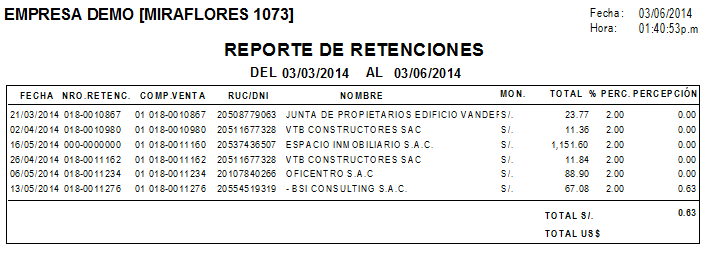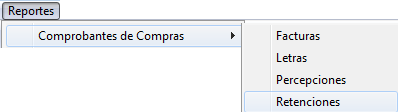Diferencia entre revisiones de «FacilPOS/Reportes/Retenciones Compras»
De Wiki FacilERP
(Página creada con «== '''Comprobantes de Compras Retenciones:''' == right En la Barra de Títulos del Menú Principal del Sistema, hacer clic sobre el...») |
m (Protegió «FacilPOS/Reportes/Retenciones Compras» ([Editar=Solo permitir administradores] (indefinido) [Pueden trasladar=Solo permitir administradores] (indefinido))) |
||
| (4 revisiones intermedias por el mismo usuario no mostrado) | |||
| Línea 1: | Línea 1: | ||
== '''Comprobantes de Compras Retenciones:''' == | == '''Comprobantes de Compras Retenciones:''' == | ||
| − | [[Image: | + | [[Image:Retencionesmenu.png|right]] |
| − | En la Barra de Títulos del Menú Principal del Sistema, hacer clic sobre el titular “'''Reportes” ''' luego en Comprobantes de Compras donde mostrara alternativas de ingreso a cuatro aplicaciones: Facturas, Letras, Percepciones y | + | En la Barra de Títulos del Menú Principal del Sistema, hacer clic sobre el titular “'''Reportes” ''' luego en Comprobantes de Compras donde mostrara alternativas de ingreso a cuatro aplicaciones: Facturas, Letras, Percepciones y Retenciones. Hacer clic a Retenciones. |
En esta opción de reporte podremos ver todos los comprobantes de Retenciones de nuestros clientes que se encuentran en el sistema. | En esta opción de reporte podremos ver todos los comprobantes de Retenciones de nuestros clientes que se encuentran en el sistema. | ||
| Línea 9: | Línea 9: | ||
| − | <center>[[Image: | + | <center>[[Image:Retencionescuadro.png]]</center> |
| − | '''Modelo de Reporte de | + | |
| + | |||
| + | '''Modelo de Reporte de Retenciones:''' | ||
<center>[[Image:Reportederetencionesmodelo.png]]</center> | <center>[[Image:Reportederetencionesmodelo.png]]</center> | ||
Última revisión de 22:46 4 jun 2014
Comprobantes de Compras Retenciones:
En la Barra de Títulos del Menú Principal del Sistema, hacer clic sobre el titular “Reportes” luego en Comprobantes de Compras donde mostrara alternativas de ingreso a cuatro aplicaciones: Facturas, Letras, Percepciones y Retenciones. Hacer clic a Retenciones.
En esta opción de reporte podremos ver todos los comprobantes de Retenciones de nuestros clientes que se encuentran en el sistema.
El Sistema muestra la ventana “Reporte de Retenciones”. Lo primero a seleccionar es el “Punto de Venta”, desde el cual se realizó el comprobante, seguido del cuadro Rango de Fechas a seleccionar.

Modelo de Reporte de Retenciones: